O desespero bateu porque você não consegue recuperar dados em HD danificado? Você ligou seu PC e o HD simplesmente não funcionou?
Deu aquele gelo na barriga e, então, você tentou várias formas, seguiu diversos tutoriais, mas nada de aprender a recuperar dados em HD danificado? E agora? Calma!
Leia este artigo até o final e descubra se é possível recuperar dados em HD danificado. Esta resposta você vai encontrar em nossos passos a passo.
E, antes que a gente dê um spoiler, comece a ler este artigo agora mesmo e descubra tudo sobre recuperar dados em HD danificado.
Confira os tópicos deste artigo:
Recuperar dados de HD Danificado no computador

Sim, é possível recuperar dados em HD danificado no computador. Para recuperação HD danificado, mais precisamente dos dados, você precisa utilizar um programa de recuperação.
A gente indica o Redo Backup and Recovery, que pode ser baixado neste link: www.baixaki.com.br/download/redo-backup-and-recovery.htm.
Para recuperar dados em HD danificado, siga este passo a passo – HD danificado como recuperar arquivos:
- Baixe o Redo Backup and Recovery pelo link acima e salve-o num disco gravável virgem;
- Reinicie o computador com o disco no drive. O programa vai iniciar e é preciso ser rápido no gatilho para escolher o idioma – são apenas três segundos para isso;
- Selecione “Menu” > “File Recovery” para abrir o programa PhotoRec e o processo de HD danificado recuperar dados começar;
- Selecione o disco que será recuperado. No caso, “Harddisk”;
- Selecione o tipo de partição que será examinado. No caso, “[Intel] Intel/PC partition”;
- Na tela seguinte, selecione o dispositivo que deve ser recuperado;
- Selecione o sistema de arquivos utilizado pelo seu disco rígido. Se for Windows, escolha a opção em “[Other] FAT/NTFS/HFS+/ReiserFS/…”. Se for Linux, em “[ext2/ext3] ext2/ext3/ext4 filesystem”;
- Selecione o diretório para o qual serão enviados os arquivos recuperados – o destino dos arquivos não deve ser o mesmo em que estão agora;
- Neste momento, o programa vai analisar os blocos de informações existentes no disco selecionado, o que pode demorar horas, dependendo do tamanho do HD;
- Ao final do processo de recuperação HD danificado, serão informados quantos arquivos foram recuperados do HD danificado.
Recuperar dados de HD Danificado: quem faz isso?
Hoje em dia, com tantas informações e tutoriais disponíveis na internet, qualquer pessoa pode recuperar dados em HD danificado. Basta seguir as instruções de um site confiável.
Caso você não se sinta seguro para recuperar dados em HD danificado sozinho, procure ajuda de um técnico de informática especializado.
No tópico Recuperar Dados de HD Danificado no computador (você ainda não leu? Role a tela para cima e leia agora mesmo), explicamos para você o passo a passo – HD danificado como recuperar arquivos. Siga com atenção todos os passos para recuperar dados em HD danificado e boa sorte!
HD corrompido, dá pra recuperar?
Agora que já falamos sobre recuperar dados em HD danificado, você deve estar se perguntando: mas e o HD corrompido como recuperar?
Em primeiro lugar, é bom você saber que tanto o HD de PC quanto o HD externo podem apresentar problemas por mau uso ou infecção por vírus, o que corrompe o conteúdo armazenado.
Mas já vamos te tranquilizar dizendo que é possível, sim, recuperar HD corrompido, inclusive HD externo. Há quem prefira recorrer a profissionais especializados para fazer a recuperação, mas atualmente há softwares disponíveis para que você mesmo possa fazer o trabalho gastando pouco ou até de graça.
Mas, então, HD corrompido como resolver? Um dos softwares de recuperação mais completos é o Stellar Phoenix Data Recovery.
O Stellar Phoenix Data Recovery recupera arquivos de HDs (interno e externo), de pendrives, cartões SD e CD/DVD.

Como formatar um HD danificado?
Antes de formatar um HD danificado recuperar arquivos é essencial, para não correr o risco de perdê-los. Para isso, use um programa de recuperação.
A gente sugere que você recorra ao EaseUS Data Recovery, disponível para download em https://br.easeus.com/data-recovery-software/data-recovery-wizard.html?ad&gclid=CjwKCAiA8ov_BRAoEiwAOZogwRE2m2Hngiv74s6VT8YyenKlxU4BRP4HaHtKXv62nFIK0PD2m5rZFBoCnkoQAvD_BwE. Após a recuperação, você pode fazer a formatação.
Se você quiser formatar um HD externo usando o Windows 10, siga o nosso passo a passo:
- Abra o “Este Computador”;
- Com o botão direito do mouse, clique no ícone correspondente ao HD externo e em “Formatar”;
- Em “Sistema de arquivos”, selecione o sistema de arquivos desejado;
- Digite um nome para o dispositivo em “Rótulo do volume”;
- Para realizar uma formatação profunda (é o que indicamos, por uma questão de segurança), desmarque a seleção de “Formatação rápida”;
- Clique em “Iniciar”;
- Ao terminar o processo, confirme as informações.
Quais as causas para um HD se danificar?
As causas para um HD se danificar dependem de cada tipo de dispositivo. No computador convencional, por exemplo, para ter um HD corrompido causas são poucas: sujeira e mofo. Por isso, a torre do seu computador deve ficar sempre em um lugar bem ventilado e livre de umidade.
Quando o HD está fixado em um desktop, para ter um HD corrompido causas estão ligadas a falhas de software e de energia. Opte sempre por fontes seguras e confiáveis, além de um bom estabilizador. Também mantenha um antivírus atualizado e navegue apenas em sites confiáveis.
Já no notebook, para ter um HD corrompido causas são diversas, como transitar enquanto o aparelho estiver ligado, além dos problemas já citados em dispositivos anteriores.
Esperamos ter ajudado você com essas informações sobre como recuperar dados em HD danificado. Gostou? Deixe seu comentário e compartilhe o link com seus amigos!
Assista ao vídeo e saiba mais sobre como recuperar dados em HD danificado.